End Point (直線動作)
本項目では [End Point] の動作イベント について説明します。
End Point は、"ロボット" と"要素"の両方に指定可能なイベントです。
ロボットの動作は基本的に TriBall を使用し、先端(ハンド)部を移動して作成しますが、 End Point で登録した場合、ロボットの各軸が補間し合いながら動作することで、先端(ハンド)部が始点から目標点まで最短距離で移動することができます。
-
CP 制御と同じ動き:先端部を直線補間しながら、ロボットを動かす方式のこと
※サンプルデータで練習してみましょう。
Samplesフォルダ から「ArcPoint.ics」を開きます。
手順1. 新規でロボットを登録する
※RSSequencer は、1つの IRONCADデータ に対して8個の異なるシミュレーションを作成することができます。
〔1〕RSSequencer画面 の一番左側には縦方向にシートがあります。
[#2]をクリックします。

〔2〕ロボットアセンブリを選択し、[ロボットに登録] をクリックします。
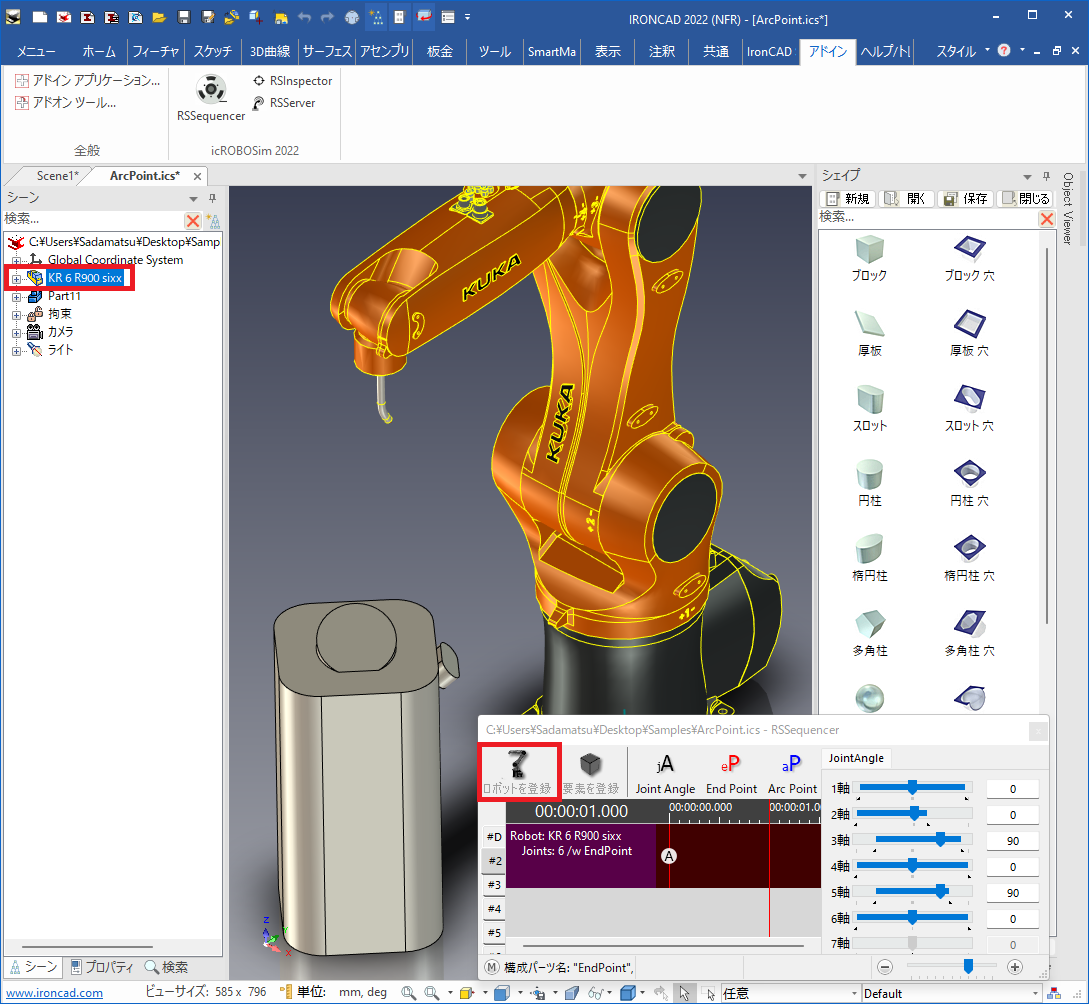
手順2. 位置を登録する
〔1〕ロボットアセンブリを開き、EndPointアセンブリ を選択します。
続けて、TriBall を起動します。
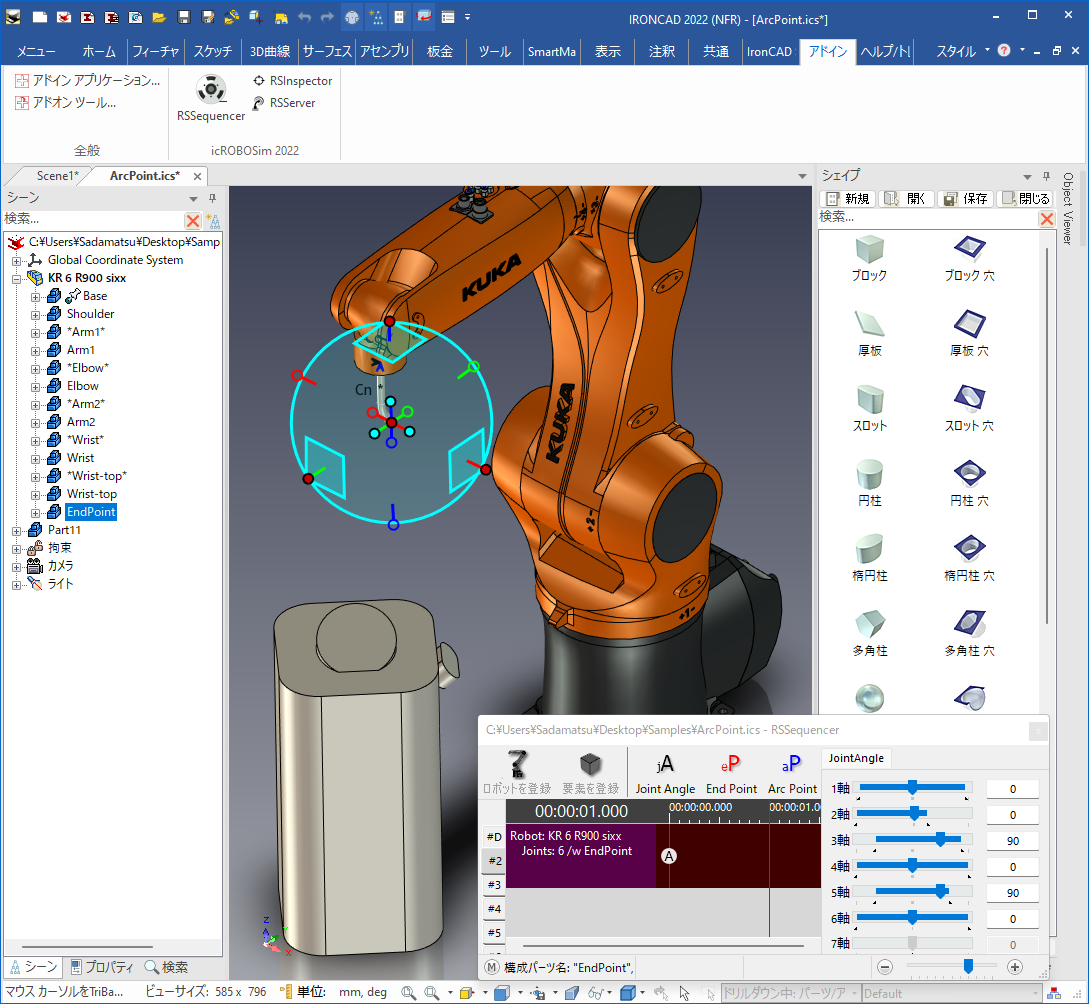
〔2〕TriBall でブロックの下図の位置に移動し、[End Point] をクリックします。
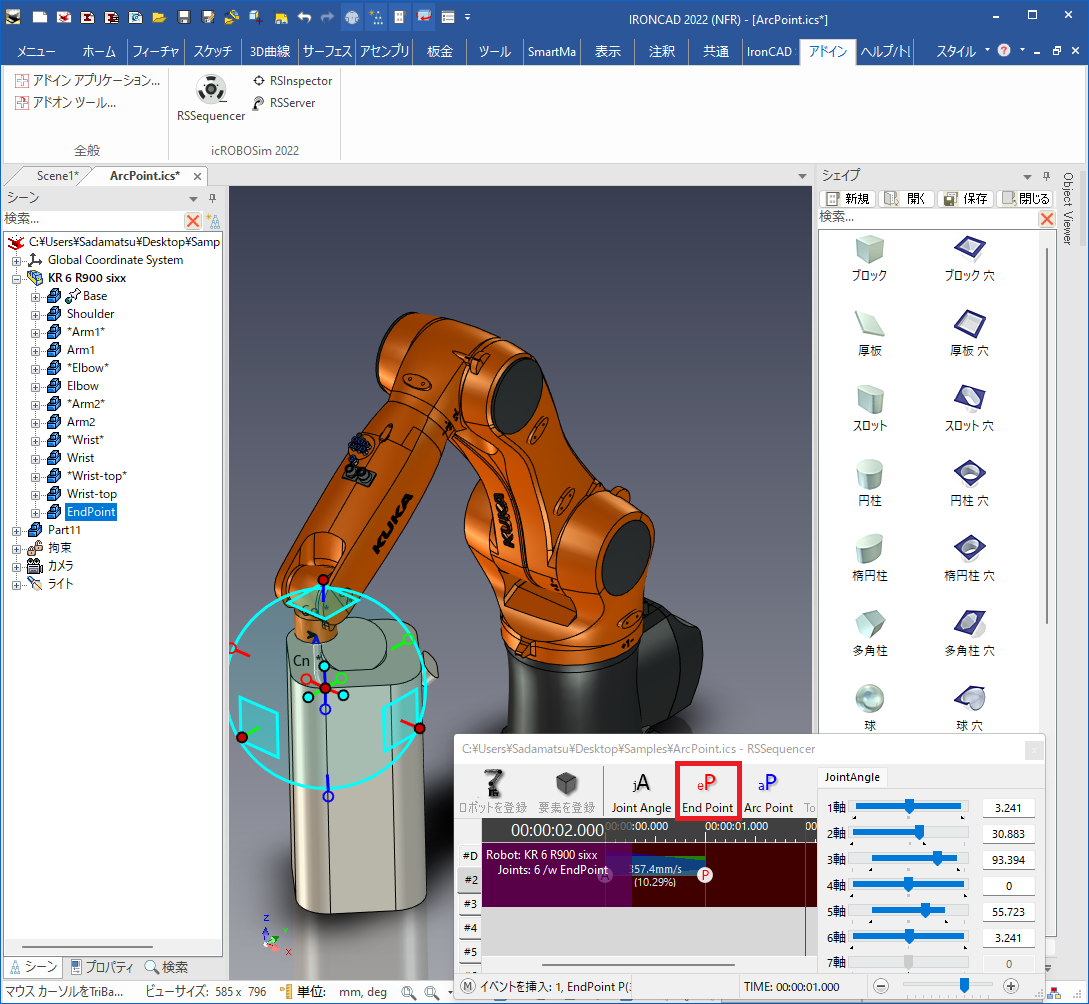
RSSequencer画面 のライムラインの 1 秒地点に赤い "P" が作成されます。
〔3〕2点目に移動し、再度 [End Point] をクリックします。
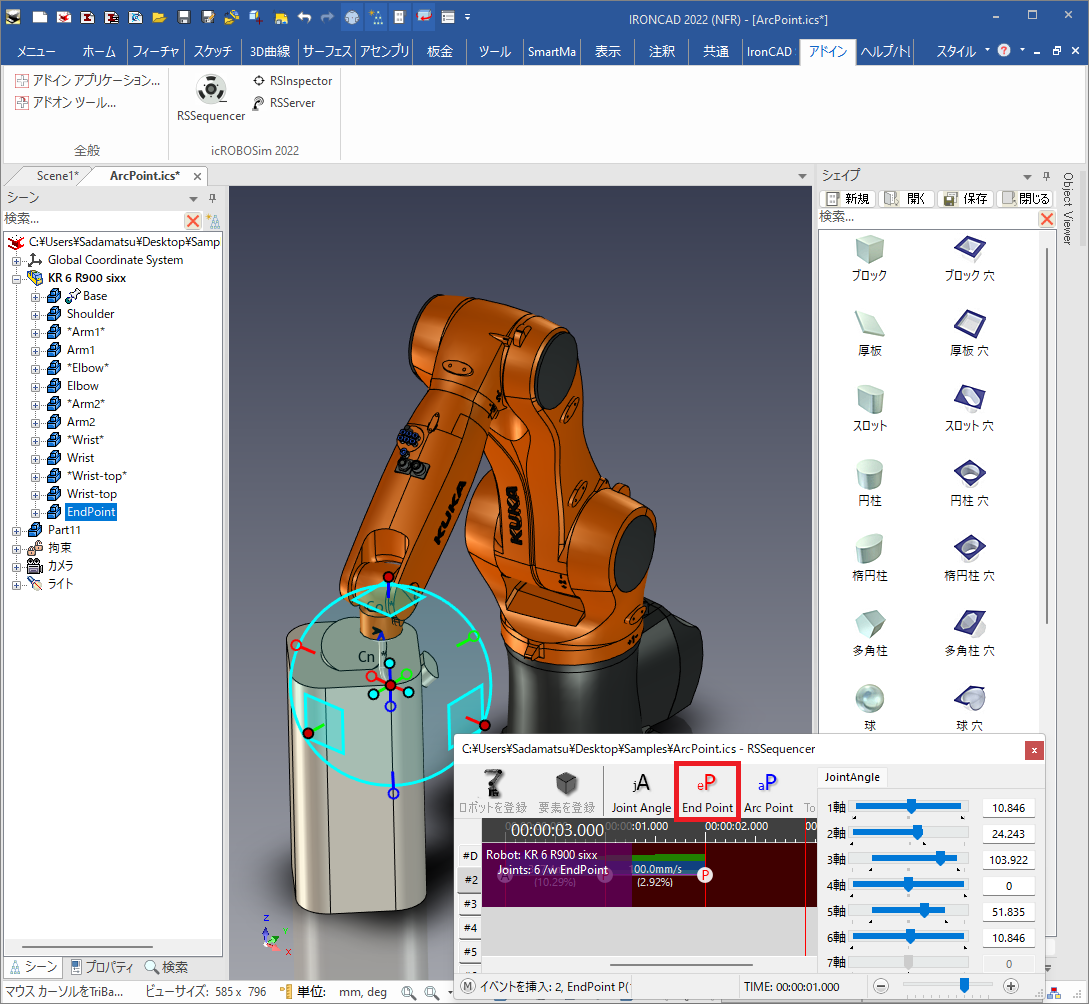
ライムラインの 2 秒地点に赤い "P" が作成されます。
手順3. 動作を確認する
〔1〕RSSequencer画面 を伸ばし、登録したイベント全体が見えるように調整します。
〔2〕手順2 で登録した 1 秒~ 2 秒の区間を赤いタイムラインを動かします。
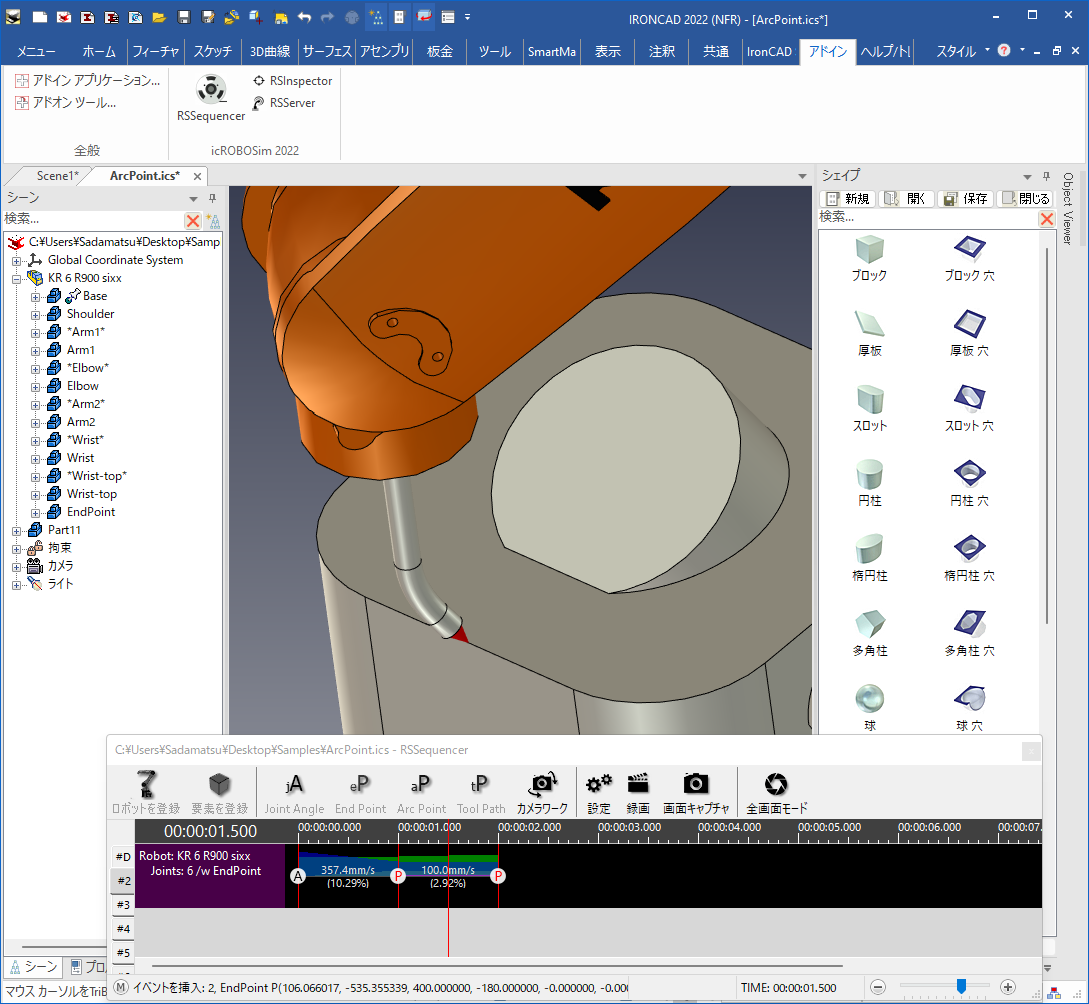
〔3〕先端ハンド部の動きを確認します。
動作の途中で、トーチ先端部はブロックパーツのエッジに沿って、直線移動します。
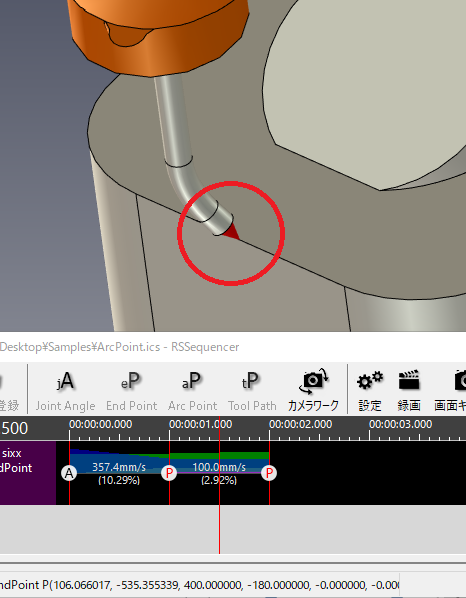
-
各イベント登録する位置の姿勢(ハンドの角度や方向)は、都度 TriBall で調整してください。